

Av Adela D. Louie, Senast uppdaterad: August 27, 2019
Vår Macs batteri anses vara en av de mest effektiva delarna av vår Mac. Detta beror på att det faktiskt kan hålla länge. Det finns dock vissa fall att du kan ta slut på batteri på din Mac för några anledningar.
Som en liten information, oavsett hur effektivt batteriet på din Mac är, finns det fortfarande anledningar till varför det kan tömmas snabbare än vanligt. Detta kan bero på skärmens ljusstyrka, antalet gånger du tittar på en film på din Mac, på grund av ditt Wi-Fi eller Bluetooth, onödiga program och mer.
Det är därför vi i den här artikeln kommer att visa dig hur man sparar batteri på MacPå så sätt kan du använda din Mac under en längre tid utan att behöva ansluta den till laddaren.
Del 1: Hur du kontrollerar din batteristatus på MacDel 2: Hur man sparar batteri på MacDel 3: Hur man kontrollerar och optimerar körstatus för din MacDel 4: Slutsats
Att behöva kontrollera batteritiden på din Mac kommer egentligen inte att göra att den håller länge. Men att lära känna batteritiden på din Mac hjälper dig att uppskatta hur mycket du kan göra innan du behöver ladda din Mac igen.
Om din Mac bara visar batteriikonen från menyn är det bättre att lägga till procentandelen bredvid batteriikonen. Allt du behöver göra är att klicka på batteriikonen i menyraden och sedan välja "Visa procentandel".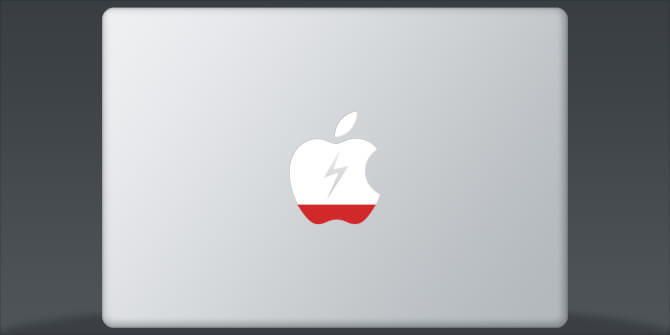
Kontrollera ditt batteritillstånd
Bortsett från din batteriprocent, är nästa sak som du bör kontrollera tillståndet på din Macs batteri. För att du ska kunna göra detta behöver du bara trycka på "Alternativ"-tangenten från ditt tangentbord och sedan klicka på batteriikonen längst upp på skärmen. Härifrån finns det fyra typer av tillstånd som du bör känna till.
Folk läser ocksåHur snabbar du upp din Mac?Hur fixar jag att min Mac går långsamt?
Precis som med alla andra enheter finns det många sätt att spara batteri på din Mac. På så sätt kan du förlänga batteriets livslängd och därmed använda det under en längre tid. Här är saker du kan göra för att spara batteri på din Mac.
Trick #1: Justera skärmens ljusstyrka
Det första tricket är att du ska minska ljusstyrkan på din skärm. Din Macs retina-skärm kommer med en funktion som kan anpassa sig och som samtidigt ser väldigt levande ut även om du gör den med låg ljusstyrka. Det är därför att minska ljusstyrkan på din skärm är ett bra sätt för dig att spara batteritiden på din Mac. För att du ska kunna göra detta, här är vad du behöver göra.
Steg 1: På din Mac, fortsätt och klicka på Systeminställningar.
Steg 2: Och sedan, fortsätt och välj "Visa".
Steg 3: Under alternativet Display, flytta helt enkelt skjutreglaget för ljusstyrka till vänster för att minska skärmens ljusstyrka.
Steg 4: Avmarkera sedan alternativet "Justera ljusstyrkan automatiskt".
Som ett alternativ till stegen ovan kan du helt enkelt trycka på F1-knappen upprepade gånger tills du minskar ljusstyrkan enligt ditt önskemål.
Trick #2: Ta bort oönskade tillbehör
Om du har tillbehör anslutna till din Mac som du inte ens använder så ofta, kanske du vill koppla bort dem. På så sätt kommer du att kunna spara livet på din Macs batteri.
Allt du behöver göra är att mata ut alla CD- eller DVD-skivor från din Mac. Om du är en av de Mac-användare som använder de som har SuperDrive, måste du se till att du matar ut alla CD- eller DVD-skivor som du inte använder. Detta beror på att om du inte tar bort någon av dessa kommer de ibland att snurra och det kan påverka batteritiden på din Mac.
Du bör också ta bort all kringutrustning som är ansluten till din Mac. Om du har externa hårddiskar, 4G-modem, SD-kort etc. Dessa enheter påverkar också batteriets livslängd i din Mac.
Trick #3: Inaktivera Bluetooth och Wi-Fi
Att inaktivera trådlösa radioapparater på din Mac kommer att hjälpa dig att spara batteriets livslängd. Men att stänga av ditt Wi-Fi kanske inte är en bra idé för dig, särskilt om du försöker använda internet oftare. Men att stänga av dem från det ögonblick som du inte längre behöver använda är en bra idé. Här är stegen som du kan följa för att inaktivera din Bluetooth och Wi-Fi på din Mac.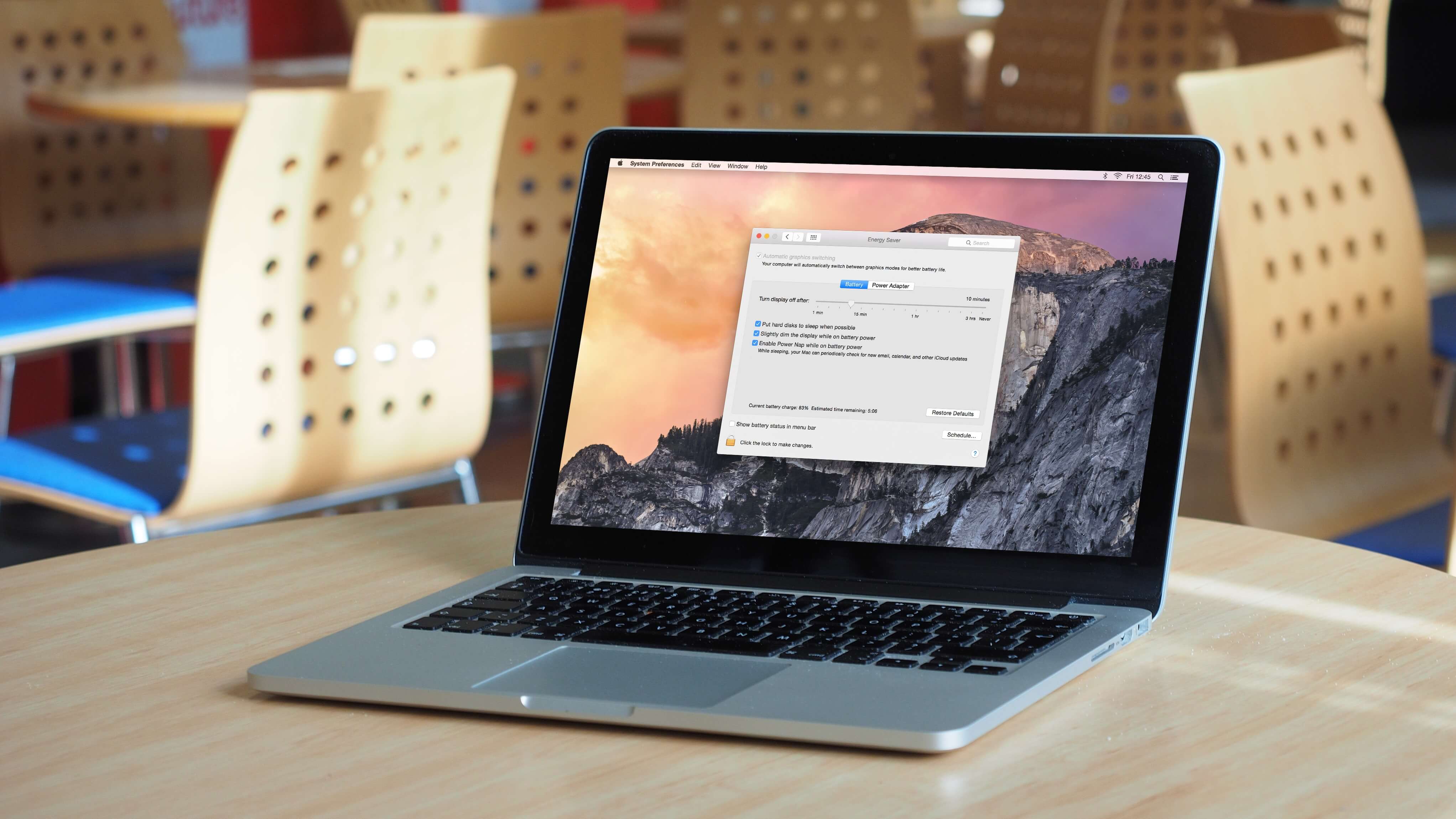
Steg 1: Gå vidare och klicka på Bluetooth-ikonen som finns i den övre högra panelen på skärmen.
Steg 2: Välj sedan "Stäng av Bluetooth". Du kommer då att se att ikonen är gråtonad.
Ett alternativt sätt för dig att stäng av ditt Wi-Fi genom att gå igenom dina systeminställningar.
Steg 1: Starta Systeminställningar på din Mac
Steg 2: Och sedan, fortsätt och välj Bluetooth.
Steg 3: Avmarkera sedan rutan som är markerad med "PÅ".
Steg 1: Gå vidare och välj Wi-Fi-ikonen längst upp till höger på skärmen.
Steg 2: Välj sedan Stäng av Wi-Fi. Ikonen ändras när du stänger av din Wi-Fi-anslutning.
Ett alternativt sätt för dig att stänga av ditt Wi-Fi är genom att göra följande:
Steg 1: Gå vidare och starta Systeminställningar på din Mac.
Steg 2: Välj sedan Nätverk.
Steg 3: Och fortsätt sedan och avmarkera rutan bredvid din Wi-Fi-indikator.
Trick #4: Avsluta onödiga applikationer
När du väl har ett program som körs i bakgrunden påverkar det även batteritiden på din Mac. Dessa program som körs och som du inte använder påverkar inte bara batteritiden på din Mac, utan även dess prestanda. Därför är det bättre att avsluta alla program som körs på din Mac och som du inte använder. Så här avslutar du dessa program.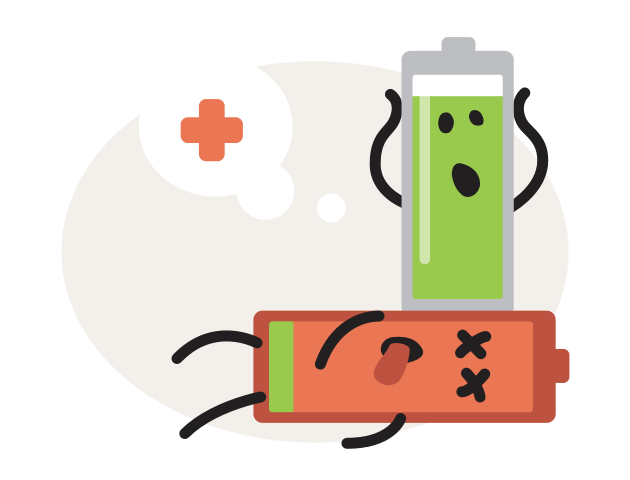
Steg 1: Gå vidare och starta mappprogrammet på din Mac.
Steg 2: Och sedan, fortsätt och välj mappen Verktygsprogram.
Steg 3: Därifrån, fortsätt och välj Aktivitetsmonitor.
Steg 4: Välj sedan fliken CPU.
Steg 5: Gå sedan vidare och välj "Alla processer" från rullgardinsmenyn som visas på skärmen.
Steg 6: Sortera sedan helt enkelt programmen efter CPU-procent.
Steg 7: Gå sedan vidare och leta efter de appar som förbrukar en stor andel. Helst de appar som står för mer än 70 procent.
Steg 8: Därifrån, fortsätt och välj applikationerna och klicka sedan på ikonen "Avsluta process".
Om du nu vet att det finns ett visst program som hänger sig på din Mac kan du fortsätta och tvångsavsluta det. Här är vad du behöver göra.
Steg 1: Gå vidare och tryck på kombinationen Kommando + Alternativ + Esc på tangentbordet.
Steg 2: Och i fönstret som visas på din skärm, fortsätt och välj programmet som inte svarar och välj sedan tvångsavsluta.
Trick #5: Aktivera privat surfning
Att kunna använda privat surfning på din Mac kommer att hjälpa dig att spara mer av din Macs batteritid. Detta beror på att webbläsaren inte längre behöver använda hårddisken bara för att cachelagra sidor och bilder. En annan sak är att din webbläsare inte kommer att ha några uppgifter om din webbhistorik eller dina autofyllformulär när du använder privat surfning. Här är vad du kan göra för att komma åt privat surfning på din Mac och spara batteriets livslängd.
Steg 1: Gå vidare och starta din Safari-webbläsare på din Mac.
Steg 2: Och välj sedan Safari-fliken.
Steg 3: Gå sedan vidare och välj Privat surfning från rullgardinsmenyn.
Trick #6: Stäng av bakgrundsbelyst tangentbord
Det bakgrundsbelysta tangentbordet som Mac har som en av sina funktioner är faktiskt till stor hjälp för varje användare, särskilt om de arbetar i mörker. Men att stänga av dem vid en viss tidpunkt är till stor hjälp för att du ska kunna förlänga din Macs batteritid. Det finns ett alternativ för dig att du har ditt tangentbord upplyst när du använder det och avstängt när du inte längre använder det. Här är vad du behöver göra för att du ska kunna hantera ditt bakgrundsbelysta tangentbord.
Steg 1: Gå till Systeminställningar på din Mac.
Steg 2: Därifrån, fortsätt och välj Tangentbord.
Steg 3: Avmarkera sedan rutan som säger "Lys upp tangentbordet automatiskt i svagt ljus".
Steg 4: Välj sedan "Stäng av när datorn inte används" nedanför och sänk sedan ner tiden till 5 sekunder.
Ett annat sätt att stänga av det bakgrundsbelysta tangentbordet är genom att trycka på F5-tangenten på tangentbordet tills du ser att det inte finns några staplar som lyser från indikatorn.
Knep 7: Använd energisparare
Precis som andra enheter finns det även andra Mac-datorer som har energisparfunktionen. När du inte använder din Mac på ett tag stänger den helt enkelt av alla funktioner du inte använder. Men när du ska börja göra något på din Mac kommer alla funktioner som den stängde av att vara aktiva igen. Och för att du ska få tillgång till energisparfunktionen behöver du göra följande.
Steg 1: Gå vidare och klicka på Apple-menyn från din docka.
Steg 2: Klicka sedan på Systeminställningar.
Steg 3: Därifrån klickar du på Energisparare.
Bortsett från statusen för din Macs batteritid är det också en bra idé att du känner till din Macs körstatus. Detta är för att du ska kunna få en bättre upplevelse av att använda din Mac och för att du ska göra det få mer av ditt lagringsutrymme också. För att du ska kunna göra detta behöver du bara ett verktyg som heter PowerMyMac.
Det här verktyget kan visa dig statusen för din Mac, såsom disk, minne och hårddisk. På så sätt kan du veta vad du behöver rensa från din Mac. Och eftersom du behöver rensa upp din Mac är PowerMyMac fortfarande perfekt för jobbet. Du kan använda det här verktyget inte bara för att se din Macs körstatus utan även för att... städa upp din Mac.
Här är en guide som du kan följa för att rensa din Mac med PowerMyMac – Cleaner. Låt oss rensa upp ditt systemskräp som ett exempel på det här verktyget. Men först måste du ladda ner FoneDog PowerMyMac från vår officiella webbplats och installera det på din Mac. Och när du är klar, starta PowerMyMac och följ stegen nedan.
Steg 1: Kontrollera systemstatusen för din Mac
I programmets huvudgränssnitt klickar du på alternativet "Status" högst upp på skärmen. Då kan du se din Macs status.
Steg 2: Välj Systemskräp
När du har sett systemstatusen för din Mac klickar du på alternativet "Rengöring". Klicka sedan på Systemskräp under Rengöring.
Steg 3: Skanna ditt systemskräp
Klicka sedan på knappen "skanna". Detta börjar sedan skanna din systemcache, programcache och annat systemskräp som du har på din Mac.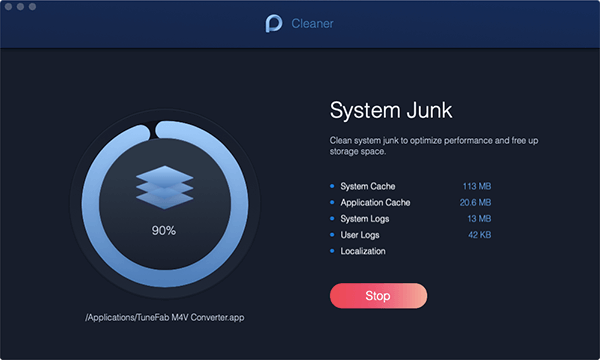
Steg 4: Kolla in resultaten
När skanningsprocessen är klar kan du se resultaten genom att klicka på knappen "Visa".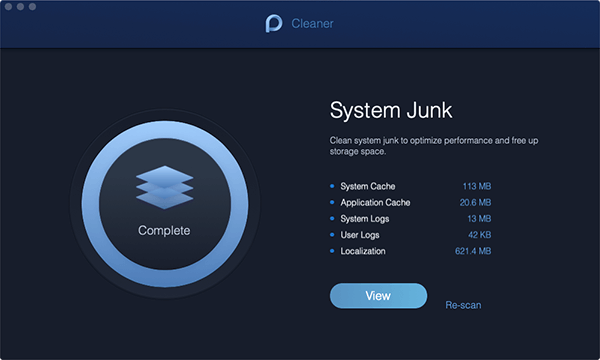
Steg 5: Välj filerna
På nästa sida ser du kategorier på vänster sida av skärmen. När du klickar på en kategori visas de objekt som den innehåller på höger sida av skärmen. Därifrån kan du välja alla filer du vill ta bort.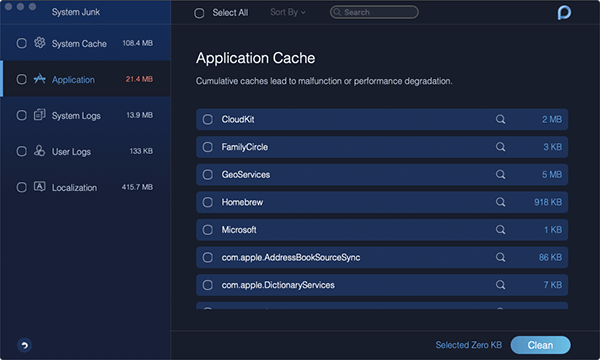
Steg 6: Rengör och bekräfta
När du är klar med att välja de filer som ska tas bort från din Mac, klicka på knappen "Rensa". Klicka sedan på knappen "Bekräfta" från popup-menyn som visas på skärmen. Sedan startar rensningsprocessen.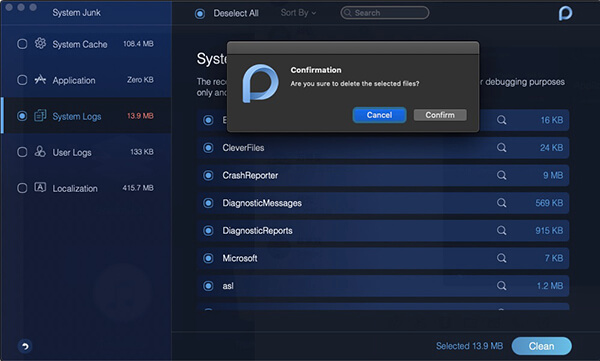
Det finns verkligen så många sätt att förlänga batteritiden på din Mac. Så kom ihåg alla knep och var säker på att du kommer att kunna använda din Mac under en längre tid innan du behöver ladda den. Om du fortfarande har några fler knep för att spara batteri på din Mac, låt oss veta.
Lämna en kommentar
Kommentar
PowerMyMac
En allt-i-ett Mac-programvara för att rensa upp ditt Mac OS och snabba upp din Mac.
Gratis nedladdningHeta artiklar
/
INTRESSANTTRÅKIG
/
ENKELSVÅR
Tack! Här är dina val:
Utmärkt
Betyg: 4.7 / 5 (baserat på 76 betyg)